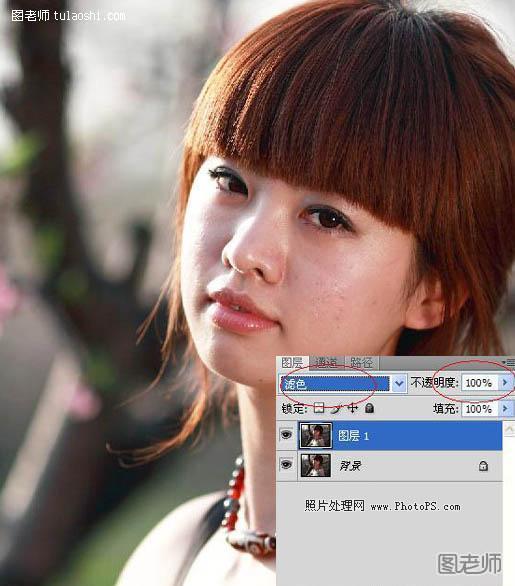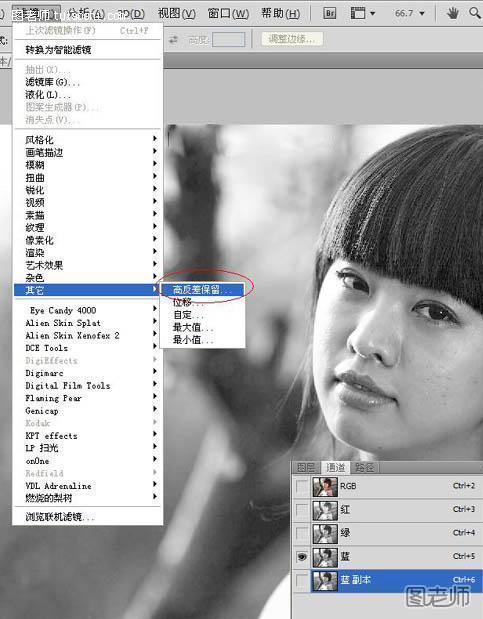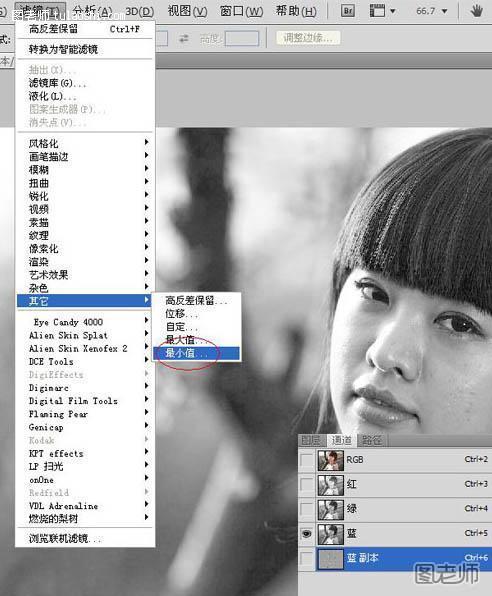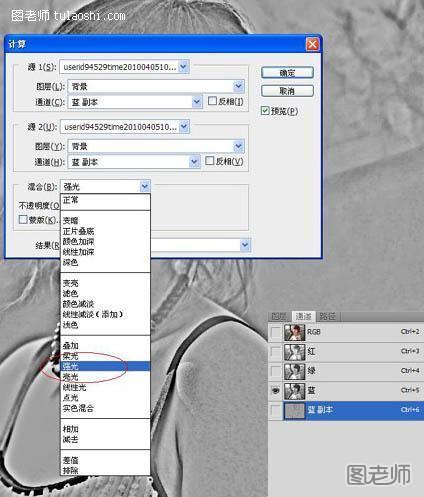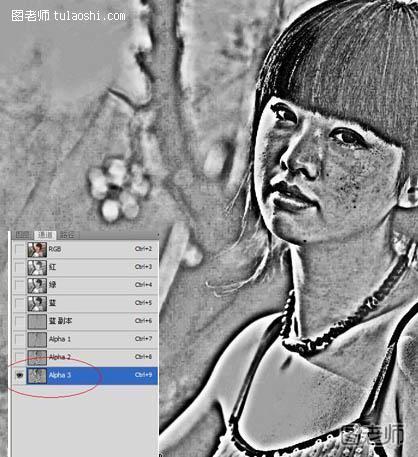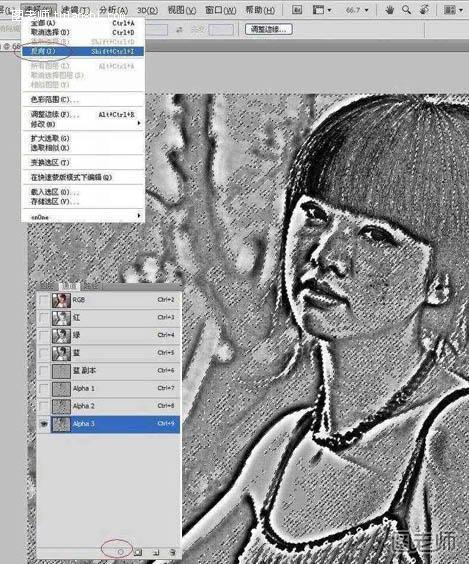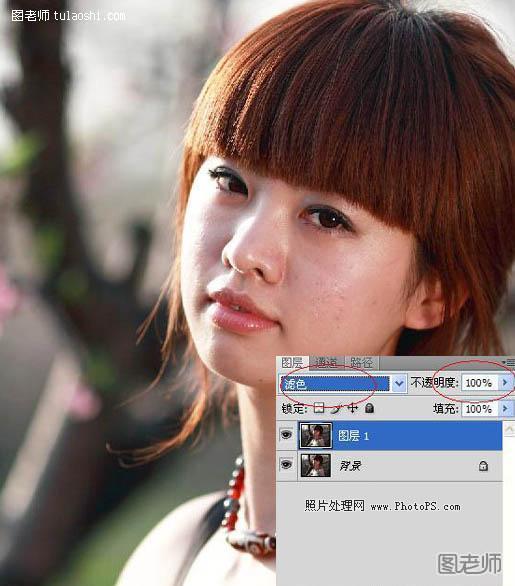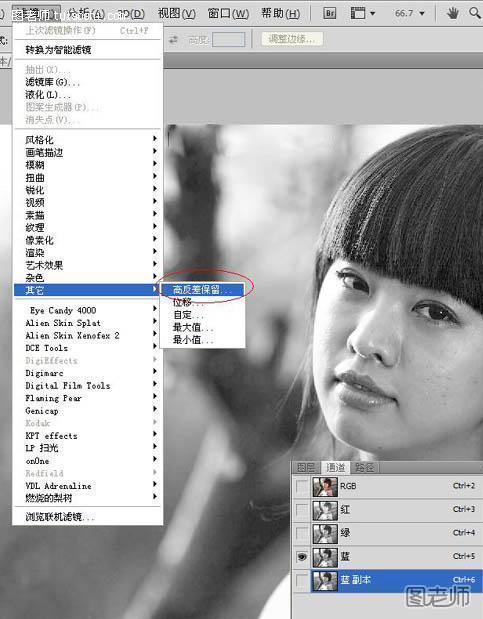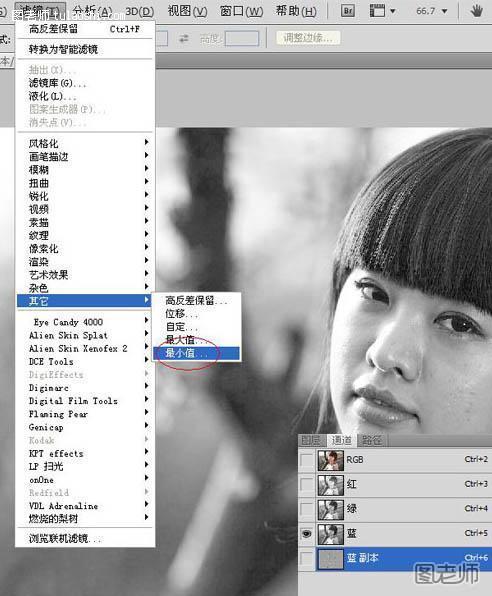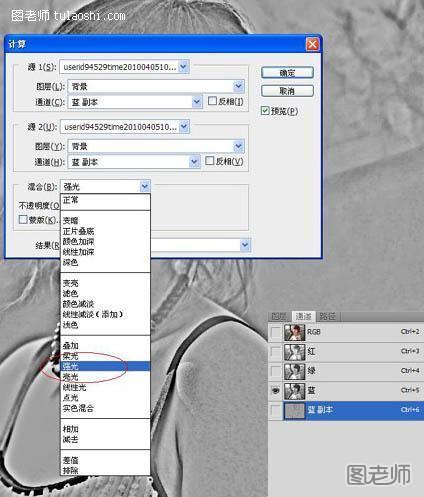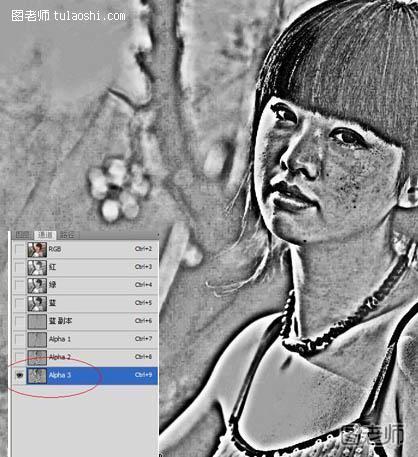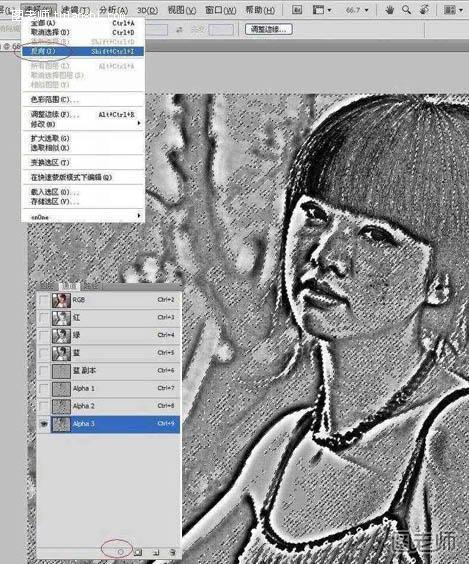原图
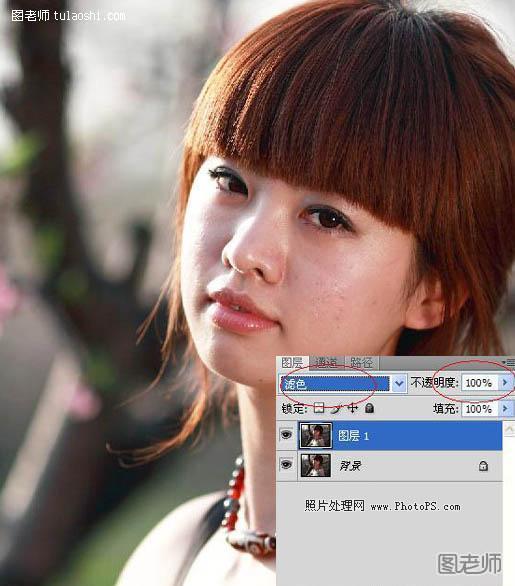
一:打开原图、按CTRL+J复制图层,将图层的混合模式改为滤色,然后可以在旁边调整透明度这样做的目的是用叠加的方式,无损的增加照片亮度。

二:选择蓝色通道,并且复制。
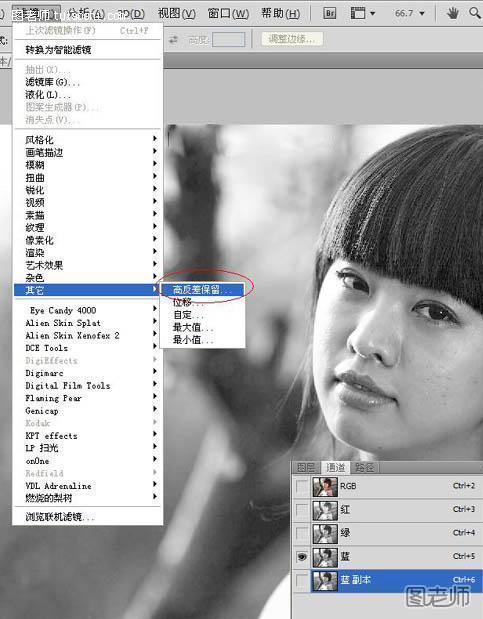
三:选择菜单栏—滤镜—其他——高反差保留。设置参数10.
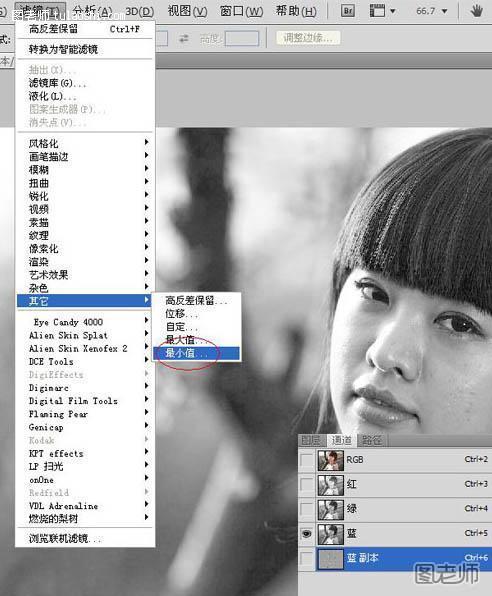
四:选择滤镜—其他—最小值,设置数值为1。
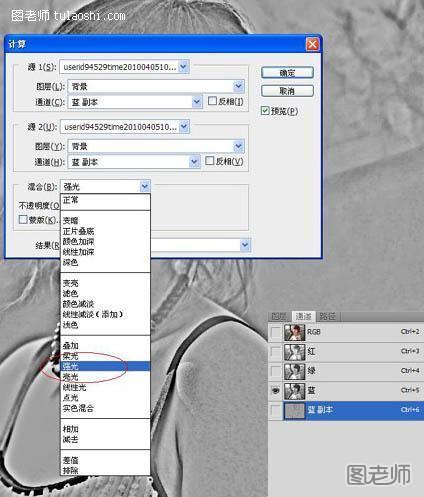
五:选择菜单栏—图像—计算,在弹出的面板中设置混合模式为强光。
(本文来源于图老师网站,更多请访问http://m.tulaoshi.com/psjiaocheng/)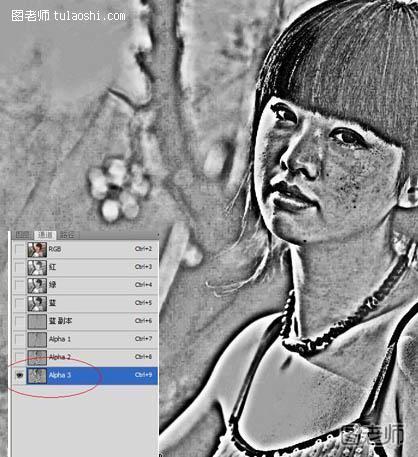
(本文来源于图老师网站,更多请访问http://m.tulaoshi.com/psjiaocheng/) 六:重复第五步三次,也就是计算三次,通道中就会出现Alpha3的通道。
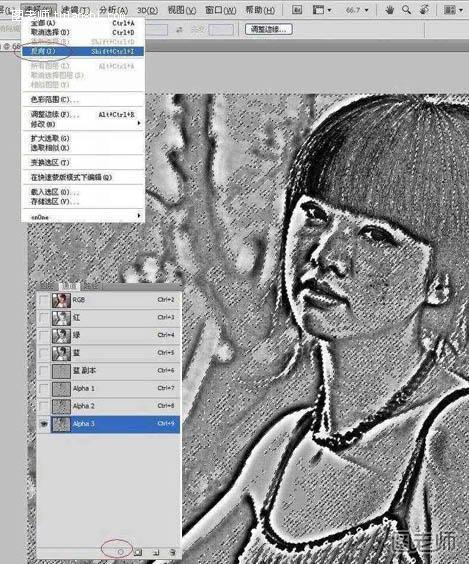
七:选择通道面板下的将通道作为选区载入。然后执行:选择—反向。

八:点击选中通道RGB,这样颜色就回归正常了。

九:回到图层面板,创建曲线调整图层。

十:调整曲线RGB,(向上拉不要拉过了)。

十一:按ctrl+e合并图层,然后选择通道,复制绿色通道。

十二:再重复一次之前对蓝色通道做过的三到九步骤。

十三:按CTRL+E将刚才的两个图层进行合并,最后使用盖印图章工具将不透明度调低一点,把一些顽固的瑕疵盖掉。

最终效果图!